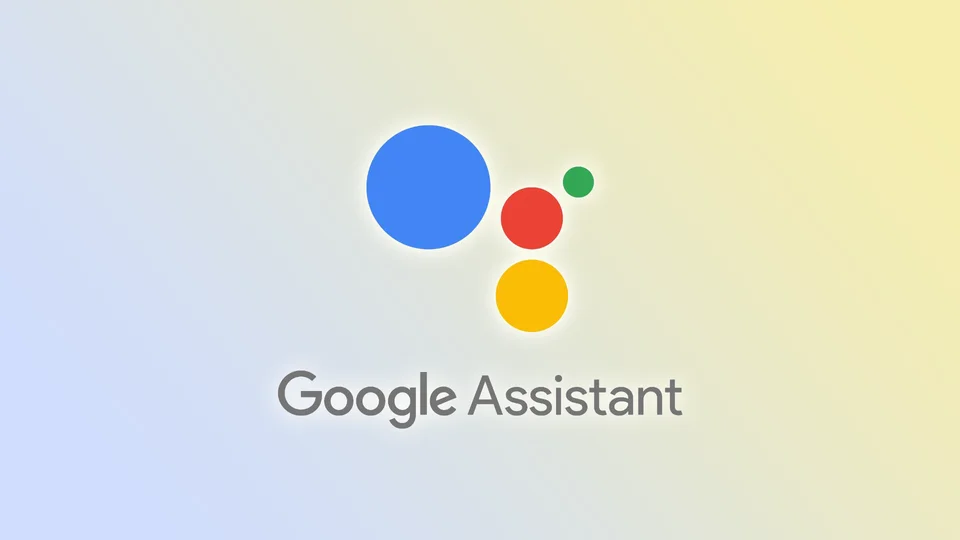Viele Nutzer von Android- und anderen Geräten mit Google Assistant können die Nützlichkeit der Funktion „OK, Google“ feststellen. Schließlich müssen Sie nur eine bestimmte Phrase sagen, um beispielsweise Informationen freihändig zu finden. Doch während diese Funktion für diejenigen hilfreich sein kann, die Google Assistant schnell und einfach nutzen wollen, kann sie auch ein Ärgernis für diejenigen sein, die sie versehentlich aktivieren oder sie nicht nutzen wollen.
Wenn Sie in die letztere Kategorie fallen, machen Sie sich keine Sorgen – es gibt mehrere Möglichkeiten, den Befehl „OK, Google“ zu deaktivieren. Auf Smartphones können Sie dies über die Google-App und ihre Einstellungen tun. Wenn Sie jedoch einen Nest-Lautsprecher haben, müssen Sie die Google Home-App verwenden.
Schauen wir uns also die einzelnen Methoden genauer an.
Deaktivieren von „OK, Google“ auf Android
Wenn Sie den Befehl „OK, Google“ auf Ihrem Android-Gerät deaktivieren möchten, können Sie die folgenden Schritte ausführen:
- Öffnen Sie die Google-App auf Ihrem Android-Gerät.
- Tippen Sie dann auf Ihr Profilsymbol in der oberen rechten Ecke und gehen Sie zu Einstellungen.
- Wählen Sie anschließend Google Assistant aus.
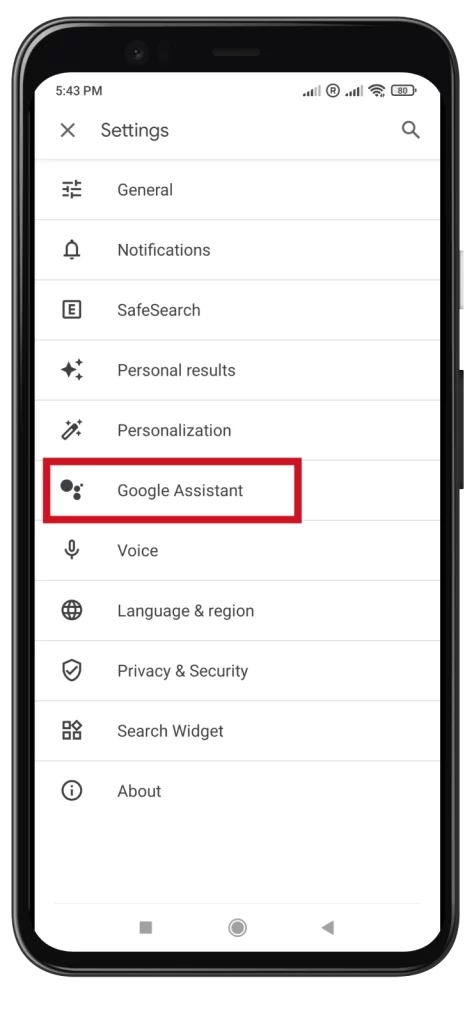
- Navigieren Sie zu Hey Google & Voice Match unter Populäre Einstellungen.
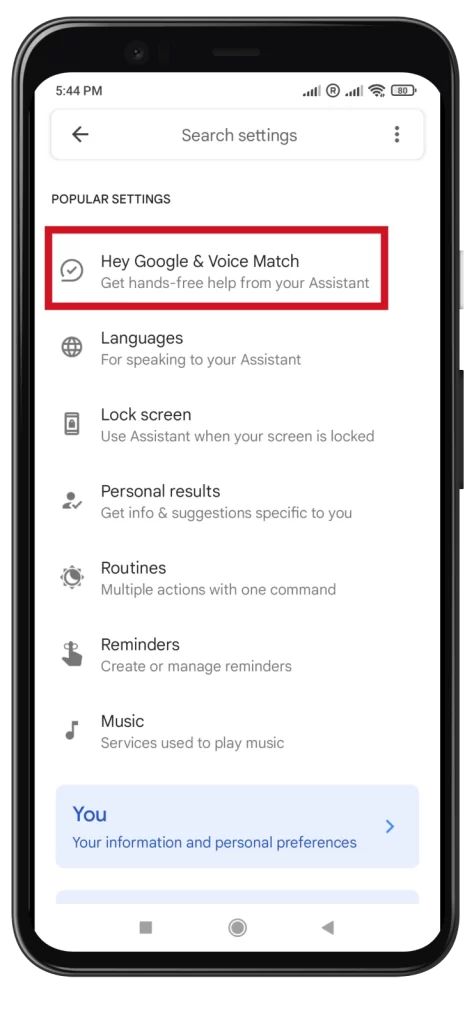
- Deaktivieren Sie schließlich die Option „OK, Google“.
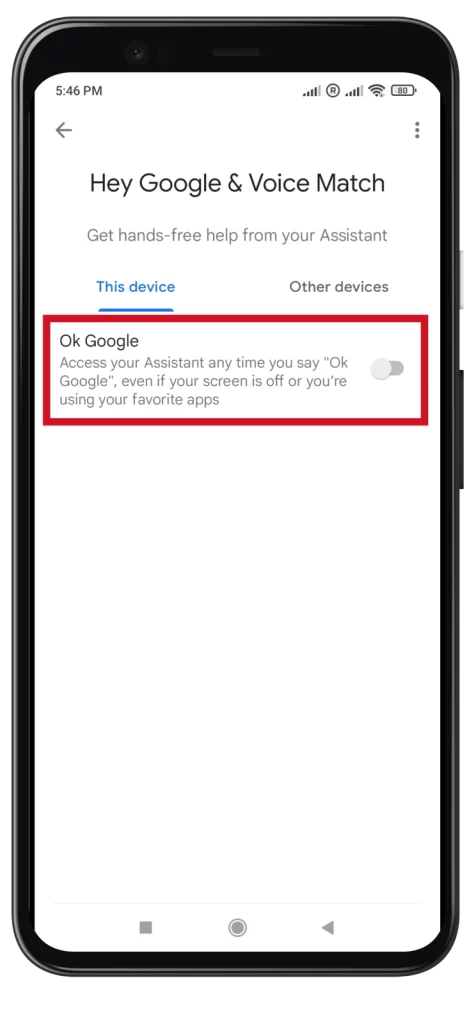
Nachdem Sie diese Schritte durchgeführt haben, wird der Befehl „OK, Google“ den Google Assistant auf Ihrem Android-Gerät nicht mehr aktivieren.
Deaktivieren des Google Assistant auf Android
Wenn Sie den Google Assistant auf Ihrem Android-Gerät ganz deaktivieren möchten, erfahren Sie hier, wie:
- Öffnen Sie die Google-App auf Ihrem Android-Gerät.
- Tippen Sie dann auf Ihr Profilsymbol in der oberen rechten Ecke und gehen Sie zu Einstellungen.
- Wählen Sie anschließend Google Assistant aus der Liste der Einstellungen aus.
- Oben sehen Sie den Abschnitt Beliebte Einstellungen; direkt darunter (scrollen Sie nach unten) sehen Sie den Abschnitt Alle Einstellungen, der alphabetisch geordnet ist.
- Hier geht es zum General.
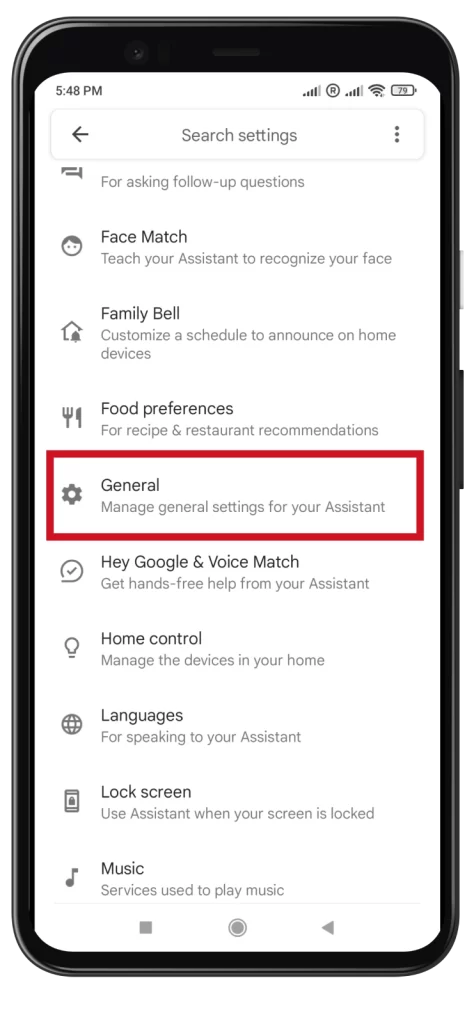
- Deaktivieren Sie schließlich die Option Google Assistant.
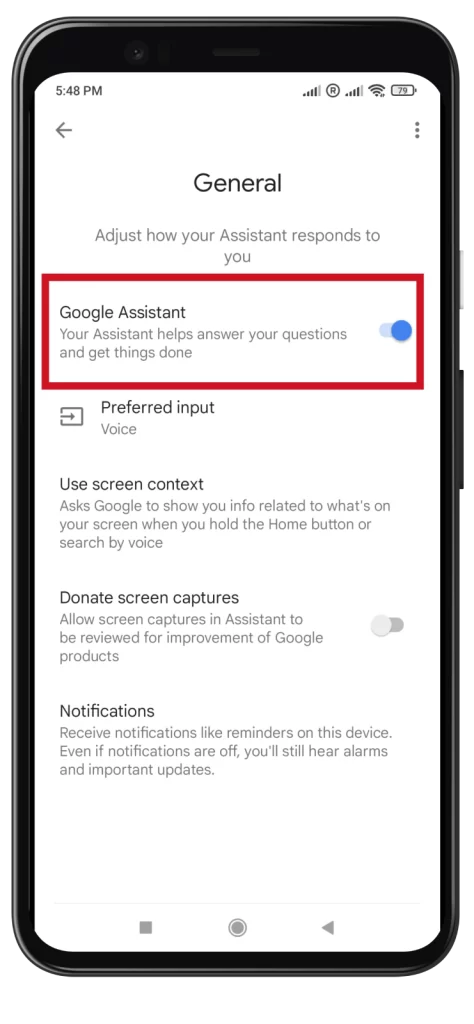
Sobald Sie diese Schritte abgeschlossen haben, funktioniert Google Assistant nicht mehr.
Deaktivieren von „OK, Google“ auf dem iPhone
Die Funktion „OK, Google“ ist nur in der Google-App selbst auf dem iPhone verfügbar. Das ist auch nicht verwunderlich, denn iOS hat ja seinen Sprachassistenten Siri. Wenn Sie jedoch die Google-App verwendet haben und diese Funktion deaktivieren möchten, sollten Sie wie folgt vorgehen:
- Öffnen Sie die Google-App auf Ihrem iPhone.
- Tippen Sie dann auf Ihr Profilsymbol in der oberen rechten Ecke und gehen Sie zu Einstellungen.
- Wählen Sie Sprache und Assistent.
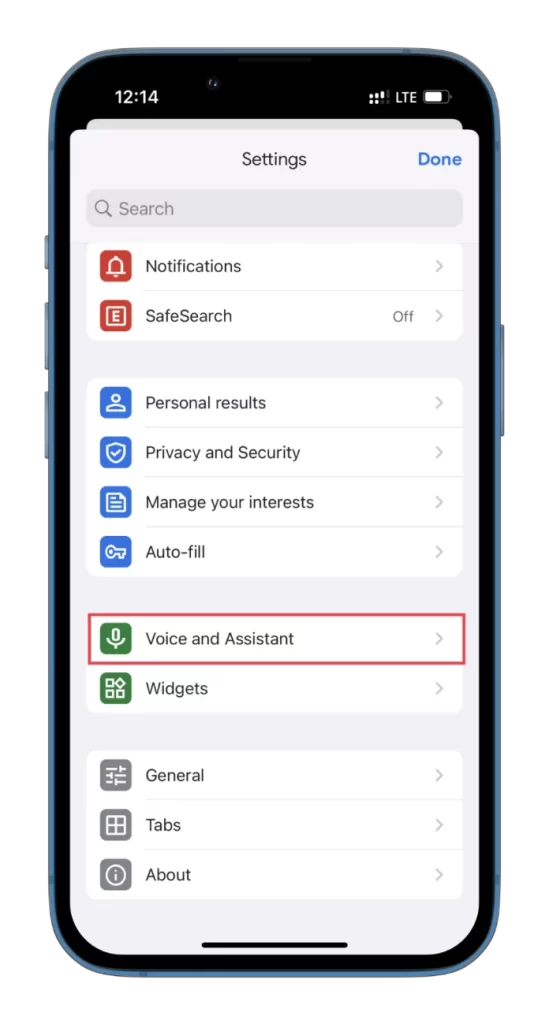
- Deaktivieren Sie schließlich die Hotword-Option „OK, Google“.
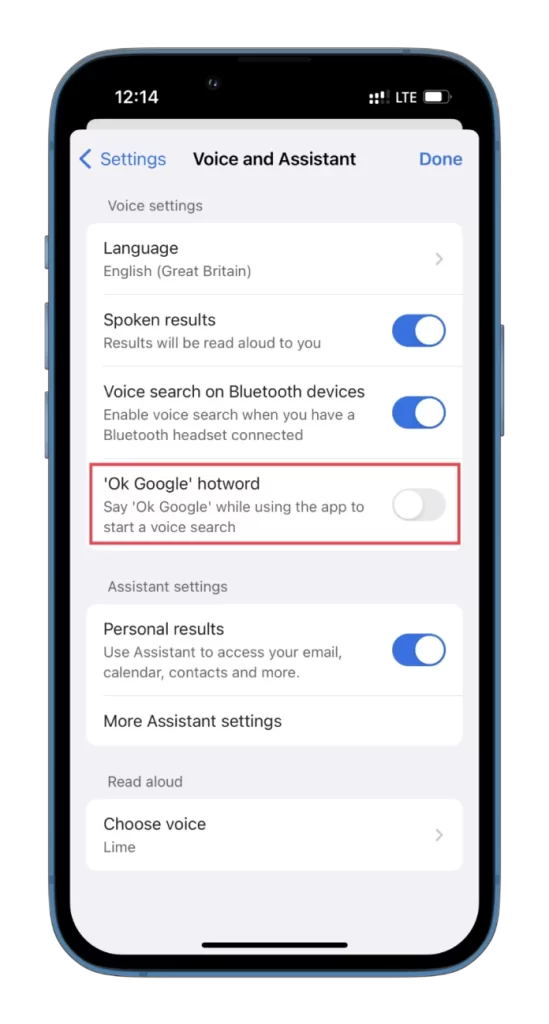
Sie können dieselben Schritte ausführen, um die Funktion „OK, Google“ wieder zu aktivieren.
So deaktivieren Sie „OK, Google“ unter ChromeOS
Wenn Sie den „OK, Google“-Befehl auf Ihrem ChromeOS-Gerät deaktivieren möchten, erfahren Sie hier, wie:
- Klicken Sie auf das Zeitsymbol in der unteren rechten Ecke und gehen Sie zu Einstellungen (Zahnradsymbol).
- Navigieren Sie dann zur Registerkarte Suche und Assistent und wählen Sie Google Assistant.
- Wählen Sie schließlich unter Hey Google die Option AUS.
Sobald Sie diese Schritte ausgeführt haben, wird der Befehl „OK, Google“ den Google Assistant auf Ihrem Google Home-Gerät nicht mehr aktivieren. Schalten Sie außerdem den Schalter in die Position „Aus“, wenn Sie den Google Assistant ganz deaktivieren möchten.
Deaktivieren von „OK, Google“ auf Google Home-Geräten
Wenn Sie den „OK, Google“-Befehl oder den Google Assistant auf Ihrem Google Home- oder Nest-Lautsprecher deaktivieren möchten, werden Sie in den Einstellungen keine spezielle Option finden können. Sie können ihn jedoch ausschalten, indem Sie die Mikrofontaste am Lautsprecher drücken.
Die Mikrofontaste befindet sich bei den Google Home- und Google Nest-Lautsprechern auf der Rückseite, während sie bei Google Home Mini und Google Nest Mini in der Nähe des Netzkabels angebracht ist. Wenn Sie die Taste drücken, wird das Gerät stummgeschaltet und verhindert, dass der Google Assistant durch das Weckwort aktiviert wird, so dass er inaktiv wird. Wenn Sie das Gerät wieder verwenden möchten, heben Sie die Stummschaltung mit der gleichen Mikrofontaste wieder auf.
Wenn Sie den Google Assistant vorübergehend deaktivieren müssen, können Sie die Google-Funktion „Ausfallzeit“ verwenden. Folgen Sie dazu diesen Anweisungen:
- Öffnen Sie zunächst die Google Home-App und wählen Sie Ihren Smart Speaker aus.
- Tippen Sie dann auf Benachrichtigungen und digitales Wohlbefinden, und wählen Sie Digitales Wohlbefinden.
- Richten Sie dann den Dienst ein und wählen Sie Ihren Smart Speaker aus der Geräteliste aus.
- Wählen Sie dann das gewünschte Datum und die Uhrzeit für die Aktivierung der Ausfallzeit.
Während des ausgewählten Zeitraums wird der Google Assistant ausgeschaltet und nach Ablauf der festgelegten Zeit wieder aktiviert.